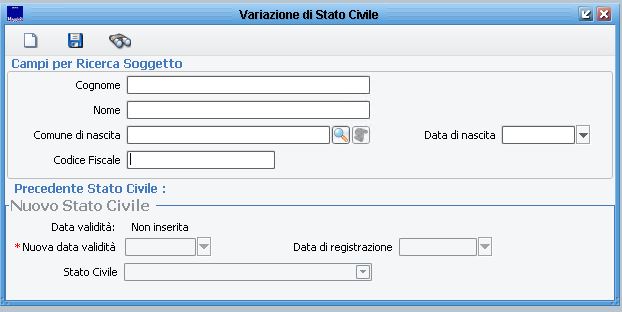Differenze tra le versioni di "Variazione di Stato Civile APR"
imported>Mirco.torsani |
imported>Mirco.torsani |
||
| (7 versioni intermedie di 2 utenti non mostrate) | |||
| Riga 3: | Riga 3: | ||
Questa funzionalità permette di effettuare una variazione di Stato Civile ad un APR. <br> | Questa funzionalità permette di effettuare una variazione di Stato Civile ad un APR. <br> | ||
Nasce con lo scopo di applicare suddette variazioni, a nostri residenti, quando si ricevono comunicazioni da Stato Civile di altro comune.<br> | Nasce con lo scopo di applicare suddette variazioni, a nostri residenti, quando si ricevono comunicazioni da Stato Civile di altro comune.<br> | ||
Permette anche di gestire manualmente le variazioni quando, per qualche motivo, non fosse stato possibile | Permette anche di gestire manualmente le variazioni quando, per qualche motivo, non fosse stato possibile processarle dalle [[Comunicazioni_dallo_Stato_Civile|Comunicazioni dallo Stato Civile]]. | ||
<br> | <br> | ||
=='''Variazione | =='''Variazione dello stato civile'''== | ||
La finestra si | La funzione si richiama dalla voce di menù "''Gestione Popolazione -> Pratiche APR -> Variazioni dati individuali -> Variazioni di stato civile''" e la finestra si propone come da immagine seguente:<br><br> | ||
[[File:ANA_VarStatoCivile.JPG]]<br><br> | [[File:ANA_VarStatoCivile.JPG]]<br><br> | ||
Il primo passo è l'identificazione del soggetto da trattare, digitando le Generalità, per poi operare sul tasto [[File:Cerca.jpg]]<br> | Il primo passo è l'identificazione del soggetto da trattare, digitando le Generalità, per poi operare sul tasto [[File:Cerca.jpg]]<br> | ||
La ricerca restituisce il risultato in un elenco da cui è necessario selezionare il nominativo che si vorrà trattare e premere [[Immagine:Seleziona.jpg]] per caricarlo in maschera.<br> | La ricerca restituisce il risultato in un elenco, da cui è necessario selezionare il nominativo che si vorrà trattare e premere [[Immagine:Seleziona.jpg]] per caricarlo in maschera.<br> | ||
Viene quindi mostrato l'attuale Stato Civile del soggetto selezionato alla voce '''Precedente Stato Civile''' | Viene quindi mostrato l'attuale Stato Civile del soggetto selezionato, alla voce '''Precedente Stato Civile'''. | ||
<br><br> | <br><br> | ||
Impostare quindi:<br> | Impostare quindi:<br> | ||
Versione attuale delle 07:37, 1 apr 2020
| Demografico | Anagrafe | Stato Civile | Elettorale | Leva | Sportello | Giudici Popolari | Cimiteri | Videotutorial |
|---|
Premessa
Questa funzionalità permette di effettuare una variazione di Stato Civile ad un APR.
Nasce con lo scopo di applicare suddette variazioni, a nostri residenti, quando si ricevono comunicazioni da Stato Civile di altro comune.
Permette anche di gestire manualmente le variazioni quando, per qualche motivo, non fosse stato possibile processarle dalle Comunicazioni dallo Stato Civile.
Variazione dello stato civile
La funzione si richiama dalla voce di menù "Gestione Popolazione -> Pratiche APR -> Variazioni dati individuali -> Variazioni di stato civile" e la finestra si propone come da immagine seguente:
Il primo passo è l'identificazione del soggetto da trattare, digitando le Generalità, per poi operare sul tasto ![]()
La ricerca restituisce il risultato in un elenco, da cui è necessario selezionare il nominativo che si vorrà trattare e premere ![]() per caricarlo in maschera.
per caricarlo in maschera.
Viene quindi mostrato l'attuale Stato Civile del soggetto selezionato, alla voce Precedente Stato Civile.
Impostare quindi:
- Nuova data validità: è da considerarsi come "validità" anagrafica, non come decorrenza.
- Data Registrazione: giorno in cui si completa l'operazione.
- Stato Civile: selezionare il nuovo Stato Civile del soggetto. In funzione della selezione effettuata (es.: coniugato) vengono esposti i dati richiesti (es.: Dati Matrimonio).
Completato l'inserimento dei dati richiesti procedere con il tasto ![]() per salvare la variazione.
per salvare la variazione.